Metadatenvorgaben (Lightroom-Tricks)
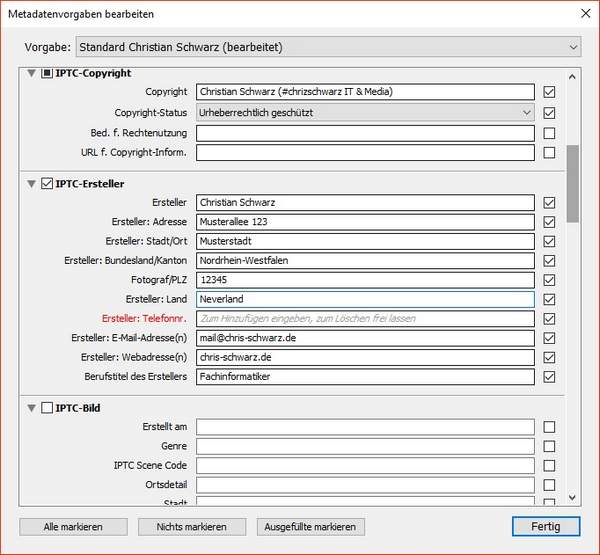
Metadatenvorgabe
Zu jedem Bild ist es möglich bestimmte, zusätzliche Informationen, die Metadaten, zu hinterlegen. Sicherlich stellen die Meisten von Euch die Frage, warum brauche ich so einen Quatsch? Ich gestehe Einige werden es auch nach dieser Anleitung nicht benötigen, aber möchte Euch den Sinn und Zweck sowie die schnelle Pflege dieser Metadaten näher bringen.
Die Metadaten bestehen aus drei wesentlichen Bereiche: technische Bildinformation, inhaltliche Bildbeschreibung und Rechteinformation.
Technische Bildinformation
Dazu zählen die grundlegenden, technischen Informationen u.a. wie Abmessung in Pixel, Aufnahmezeitpunkt, Kamera-Modell, verwendetes Objektiv, sonstige Aufnahmedaten, etc. Viele dieser Einstellungen werden bereits von der Kamera vordefiniert und können nur bedingt, z.B. bei dem Aufnahmezeitpunkt, direkt geändert werden. Wegen der späteren Sortierung würde ich immer auf eine korrekte Angabe in der Kamera (vor der Aufnahme) achten.
Inhaltliche Bildbeschreibung
Zu diesem Bereich gehören Informationen, die Du erst nachträglich in der Post-Produktion u.a. in Adobe Lightroom zum Bild hinzufügen kannst. Bildtitel, Bildbeschreibung, Bewertung, Verschlagwortung bzw. Tags, ggf. GPS-Koordinaten uvm. gehören zu dieser Kategorie der Metadaten. In vieler Hinsicht macht es Sinn diese Informationen der inhaltlichen Bildbeschreibung zu haben.
- Wurde das Bild auf einer Internetseite hochgeladen, so kann Google dieses besser verarbeiten und Suchende finden Dein Bild. Bspw. ist in den Stichworten oder im Dateinamen Deines Bildes der Begriff „Zimmerbrunnen“ enthalten, so ist es möglich dass das Suchergebnis bei Google Dein Bild darstellt.
- Ähnlich wie auf Google funktioniert es auch auf Stockphoto-Plattformen (Adobe Stock, Fotolia, etc.) oder auch Pressefoto-Agenturen, auf denen Du Deine Fotos zum Verkauf anbieten möchtest. Ähnliches Prinzip wie bei der Google-Suche, diese Informationen sind wichtig, damit die Bilder auch zu den treffenden Suchbegriffen des potenziellen Käufers dargestellt werden. Nur so kannst Du auf Deine Werke aufmerksam machen und sie auch verkaufen.
- Mit den Informationen ist auch eine bessere Recherche selbst auf Lightroom möglich.
- Für die Urlaubsfotografie ist die GPS-Information sehr praktisch. Sind die GPS-Informationen hinterlegt, so kannst Du in Adobe Lightroom noch Jahre später auf einer Google Maps-Karte nachvollziehen, wo Du die Aufnahmen gemacht hast.
Rechteinformationen
Dieser Punkt ist schnell erklärt. Hier gehören die Informationen zum Copyright-Inhaber sowie die Copyright-Bestimmungen eingetragen werden.
Wie kann ich eine Metadatenvorgabe erstellen?
In Adobe Lightroom kannst Du eine Standard-Vorgabe erstellen. Somit kannst Du den Bildern mit nur einem Mausklick sämtliche von Dir als Standard definierten Informationen setzen. Wähle dazu in Adobe Lightroom im Modus Bibliothek den Menüpunkt „Metadaten“ und darunter den Untermenüpunkt „Metadatenvorgaben bearbeiten…“ aus. Darunter kannst Du Deine Vorgaben eingeben und als Vorlage abspeichern. Felder die Du leer lässt, werden nicht überschrieben. Lasse Felder wie z.B. zum Erstelldatum leer, denn es macht wenig Sinn immer das gleiche Datum neu hinzuzufügen.
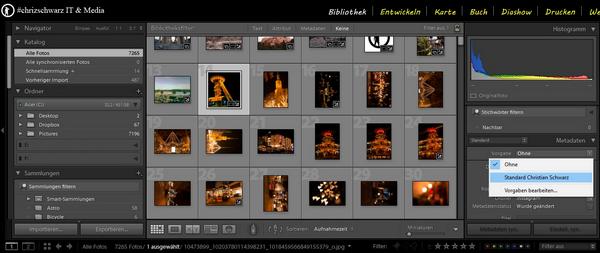
Nach der Speicherung der Metadatenvorgabe steht sie auf der rechten Seite als Vorgabe zur Verfügung. Wähle nun Deine erstellte Vorgabe aus und schon werden die Standard-Informationen in das Bild geschrieben.
Für eine schnellere Stapelverarbeitung musst Du zunächst ein Bild wie o.g. mit den Informationen versehen. Markiere dieses Bild und wähle im Hauptmenü den Punkt „Metadaten“, anschließend „Metadaten kopieren“. Danach markierst Du die Bilder, die Du mit den gleichen Meta-Informationen versehen möchtest und wählst nun die Punkte „Metadaten“ und „Metadaten einfügen“ aus. Fertig. Sobald Du das Bild exportierst, beinhalten die Fotos diese zusätzlichen Bildinformationen bzw. Metadaten.
P.S.: Metadaten ist ein allgemeiner Begriff für diese zusätzlichen Bildinformationen. Oft stehen sie auch in Ihrer Klassifizierung EXIF-Daten oder IPTC in Verbindung. Aber das würde diesen Quick-Tipp sprengen. 😉
